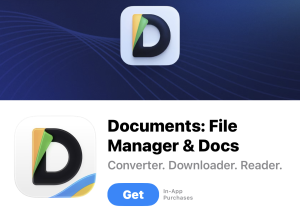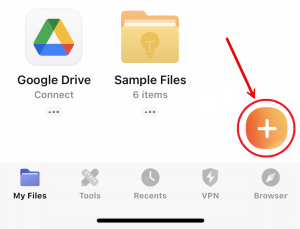انتقال فایلها، عکسها و ویدیوها بین آیفون و لپتاپ یکی از نیازهای رایج کاربران است که به دلایل مختلفی مانند تهیه نسخه پشتیبان، ویرایش یا به اشتراکگذاری محتوا انجام میشود. با وجود محدودیتهای سیستمعامل iOS و تفاوت آن با ویندوز یا مک، روشهای متنوعی برای انجام این کار وجود دارد. یکی از روشهای ساده و کارآمد استفاده از اپلیکیشن Documents است. این برنامه امکان مدیریت فایلها، انتقال آسان و بیدردسر فایلهای مختلف از آیفون به لپتاپ را بدون نیاز به کابل یا برنامههای پیچیده فراهم میکند. در این مقاله، با مراحل و نکات مهم استفاده از Documents برای انتقال فایلها آشنا میشویم.
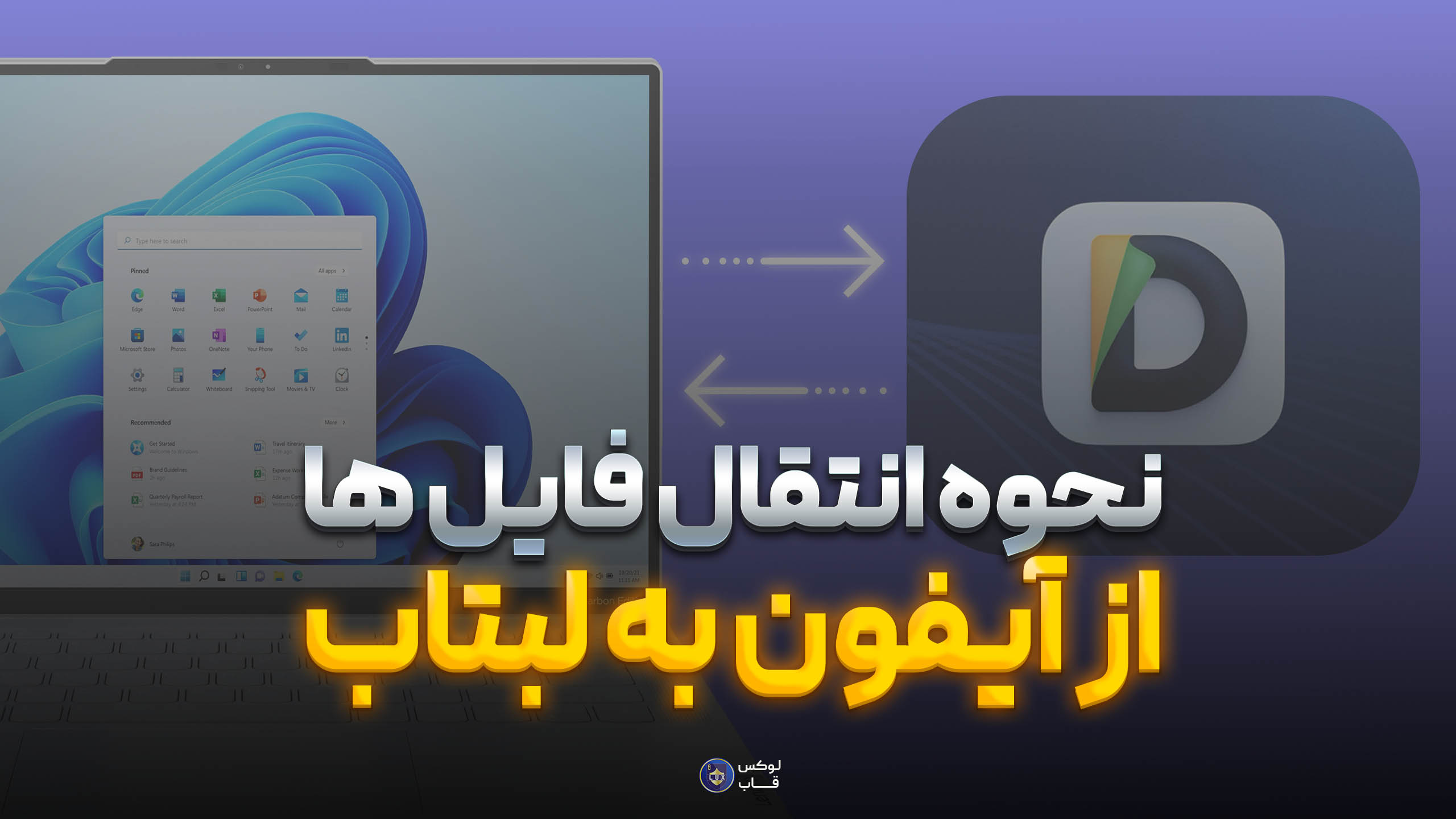
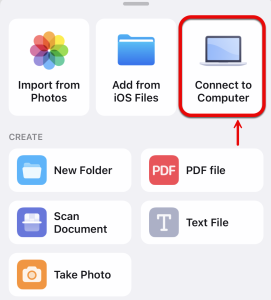

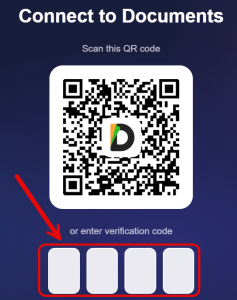



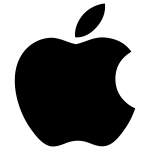 اپل
اپل سامسونگ
سامسونگ شیائومی
شیائومی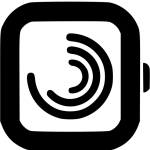
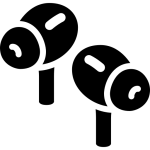
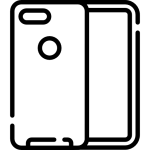
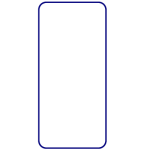 گلس
گلس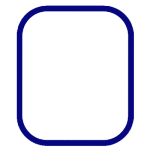 گلس اپل واچ
گلس اپل واچ محافظ لنز دوربین گوشی
محافظ لنز دوربین گوشی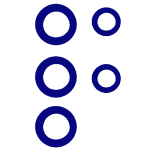 محافظ لنز سامسونگ
محافظ لنز سامسونگ قاب اپل واچ
قاب اپل واچ بند اپل واچ
بند اپل واچ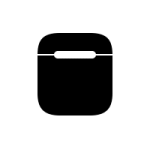 قاب ایرپاد
قاب ایرپاد هدفون هندزفری
هدفون هندزفری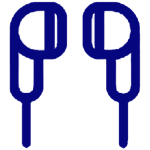 هندزفری باسیم
هندزفری باسیم هدست
هدست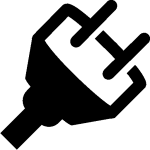 کابل شارژر و مبدل
کابل شارژر و مبدل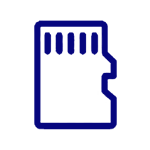 کارت حافظه
کارت حافظه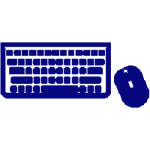 موس و کیبورد
موس و کیبورد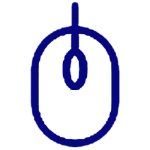 موس باسیم
موس باسیم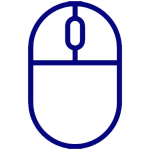 موس بی سیم
موس بی سیم کیبورد باسیم
کیبورد باسیم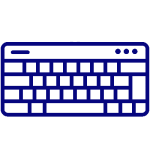 کیبورد بی سیم
کیبورد بی سیم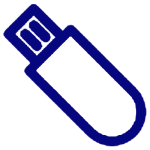 دانگل ها
دانگل ها دانگل بلوتوث
دانگل بلوتوث دانگل وای فای
دانگل وای فای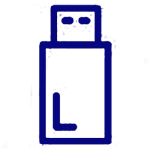 دانگل کارت صدا
دانگل کارت صدا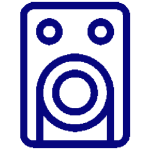 اسپیکر
اسپیکر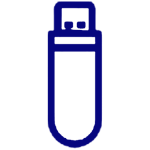 هارد و فلش مموری
هارد و فلش مموری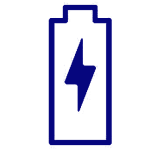 باتری
باتری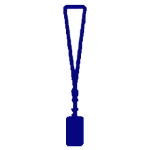 بند گوشی
بند گوشی